Erstellen einer DVD-Video Disc
Sie können auf den Computer importierte Videos und Photos zu einem DVD-Video in Standard Definition-Bildqualität (STD) mit einem DVD-Menü zusammenstellen.
 Hinweise
Hinweise
- Sie können Videos im Format TS (AVC) auswählen und in Standard Definition-Bildqualität (STD) aufzeichnen. In diesem Fall dauert das Erstellen der DVD-Video einige Zeit, da das Format konvertiert werden muss.
- Wenn Sie in 3D aufgenommene Videos auswählen, können diese Videos nicht im 3D-Format gespeichert werden.
- Wählen Sie im Hauptfenster die Videos aus, die Sie auf die Disc schreiben möchten.
- Klicken Sie auf
 oben im Fenster und wählen Sie [Neue DVD-Video-Format-Discs (STD)].
Das Fenster zum Auswählen der Videos wird angezeigt.
oben im Fenster und wählen Sie [Neue DVD-Video-Format-Discs (STD)].
Das Fenster zum Auswählen der Videos wird angezeigt.
Überprüfen Sie die Videos, die auf die Disc geschrieben werden sollen.
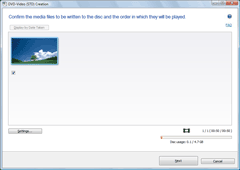
 Tipps
Tipps- Um Videos zu den bereits ausgewählten hinzuzufügen, wählen Sie die Videos, die hinzugefügt werden sollen, im Hauptfenster aus und ziehen Sie sie in dieses Fenster.
- Sie können auch nur ganz bestimmte Segmente des ausgewählten Videos auf die Disc schreiben. <Details>
- Durch Aktivieren von [Nach Erstellungsdatum anzeigen] werden die Videos automatisch in der Reihenfolge des Aufnahmedatums sortiert.
- Wenn Sie auf [Einstellungen] klicken, können Sie verschiedene Funktionen festlegen, die bei der erstmaligen Wiedergabe der Disc ausgeführt werden. Außerdem können Sie die Videoqualität und die Anzeigedauer für die Photos in einer Diaschau einstellen.
- Klicken Sie auf [Weiter].
Ein Bild des zu erstellenden DVD-Video Disc-Menüs wird angezeigt.
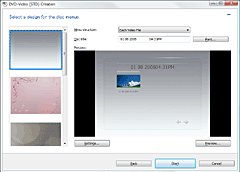
 Tipps
Tipps- Wählen Sie in der Dropdown-Liste der [Menüstruktur] die Methode zum Erstellen des Titels für das DVD-Video Menü aus.
- Klicken Sie auf [Schriftart], um die Textfarbe für den Disc-Namen, den Titel usw. auszuwählen.
- Klicken Sie auf [Vorschau], um das Vorschaubild des zu erstellenden DVD-Videos anzuzeigen.
- Überprüfen Sie den zu erstellenden Menüstil und klicken Sie auf [Start].
Die Disc-Erstellung beginnt.
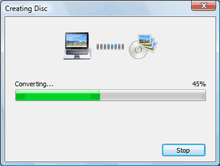
 Hinweise
Hinweise- Das Erstellen einer Disc dauert einige Zeit.
- Im DVD-Laufwerk eines Computers können Sie keine 8-cm-Disc verwenden.
Ändern der Einstellungen zum Erstellen einer DVD-Video Disc
Zum Erstellen einer Disc in Standard Definition-Bildqualität (STD) können die für das Erstellen einer DVD erforderlichen Einstellungen im Fenster „Einstellungen“ festgelegt werden; dieses Fenster wird angezeigt, wenn Sie im Fenster für die Videoauswahl auf [Einstellungen] klicken.
| [Allgemein] | Sie können das Laufwerk für den Schreibvorgang, den Speicherort für temporäre Dateien und die Schreibgeschwindigkeit für den Schreibvorgang auf die Disc einstellen. Wählen Sie aus der Dropdown-Liste ein Laufwerk aus, um ein anderes Laufwerk für den Schreibvorgang zu verwenden. Um den Speicherort für temporäre Dateien zu ändern, klicken Sie auf [Durchsuchen] und wählen Sie im angezeigten Fenster für die Ordnerauswahl den gewünschten Ordner aus. Als Einstellung für die Schreibgeschwindigkeit können Sie das Schreiben mit der automatisch ermittelten optimalen Geschwindigkeit für die Kombination Laufwerk/Disc auswählen; Sie können auch festlegen, dass vor jedem Schreibvorgang eine Geschwindigkeit vorgegeben wird und anschließend auf das Optionsfeld klicken. Als Anfangseinstellung ist das Schreiben mit der automatisch ermittelten optimalen Geschwindigkeit für die Kombination Laufwerk/Disc eingestellt. |
| [Disc-Erstellung] | Es können das Verhalten bei der Wiedergabe, das Videoformat und die Bildqualität eingestellt werden. [Beim Abspielen einer Disc]: Legen Sie fest, ob als Anfangseinstellung für das Verhalten bei der Wiedergabe einer Disc entweder das Menüfenster angezeigt oder die Wiedergabe gestartet werden soll, und klicken Sie anschließend auf das entsprechende Optionsfeld. [DVD-Videoformat]: Wählen Sie das Videoformat entsprechend des Videoformats Ihres Camcorders und des vor Ort genutzten Farbfernsehsystems aus und klicken Sie anschließend auf das entsprechende Optionsfeld. (Diese Einstellung wird normalerweise bei der Installation festgelegt und muss in der Regel nicht geändert werden.) [DVD-Videoqualität]: Für die DVD-Videoqualität beim Schreiben auf eine DVD nach der Konvertierung von Videos im Format TS (AVC) wählen Sie in der Dropdown-Liste entweder hohe Qualität oder Standard-Qualität aus. (Videos im Format MPEG-2 können nicht konvertiert werden.) [Einstellungen für AVCHD-Videokonvertierung]: Durch das Setzen eines Häkchens können Sie die Disc-Erstellung schneller ausführen. In diesem Fall werden die Discs mit einer niedrigeren Bildqualität erstellt. [Einstellungen für Audiomodus]: Durch das Setzen eines Häkchens können Sie die Audiodaten aller Videos in 2-Kanal-Stereoton konvertieren und eine Disc erstellen. Wenn diese Einstellung ausgewählt ist, nimmt die Disc-Erstellung mehr Zeit in Anspruch. |